Keď sa pozriete okolo seba na rôzne aplikácie prehliadača pre Mac alebo Windows, v skutočnosti nenájdete veľký rozdiel. Samozrejme, Firefox vyzerá inak ako Safari a Chrome stále vládne svetu, zatiaľ čo Microsoft Edge vám ponúka mnoho funkcií prehliadača Chrome s otočkou. Pravdou však zostáva, že za posledných päť rokov sme naozaj nevideli žiadne zásadné zmeny v krajine.
Súvisiace čítanie
- Ako premeniť webové stránky na aplikácie pre počítače v systéme MacOS
- Mac: Windows chce používať dôverné informácie
- Je Chrome rýchlejší ako Safari na Macu?
- Ako používať súkromné prehliadanie v Safari na Mac, iPhone alebo iPad?
- Porovnanie najlepších webových prehliadačov pre Mac
Aj keď sa Arc Browser snaží stať sa prvým veľkým uchádzačom, ktorý urobí vlny v priestore prehliadača, stále nie je dostupný pre masy, pretože budete potrebovať pozvánku. Prinášame Arc Browser, pretože ponúka možnosť otvárať a používať karty rozdelenej obrazovky. Namiesto toho, aby ste museli používať viacero okien na otvorenie dvoch kariet vedľa seba, Arc Browser vám to umožní priamo z toho istého okna.
Ako povoliť a používať rozdelenú obrazovku v Microsoft Edge na macOS
Arc Browser vytvára vlny v komunite od chvíle, keď bol prvýkrát predstavený v roku 2022 spoločnosťou Browser Company. A zdá sa, že tím Microsoft Edge venoval trochu pozornosti, pretože do Canary Build Microsoft Edge je integrovaná úplne nová funkcia.

Microsoft v súčasnosti pracuje na „Edge Phoenix“, ktorý bol opísaný ako „interné prepracovanie prehliadača“. Niektorí z toto prepracovanie zahŕňa aktualizáciu celkového používateľského rozhrania, čím ho viac zosúladí so zvyškom estetiky a estetiky systému Windows 11 dizajn. Ale ďalšie časti obsahujú nové a vzrušujúce funkcie, ktoré sú už dostupné pre tých, ktorí sú dostatočne odvážni na používanie verzie Canary Edge.
To zahŕňa veci, ako je schopnosť povoliť a používať rozdelenú obrazovku v Microsoft Edge. A vďaka tomu, že si môžete stiahnuť a nainštalovať zostavu Microsoft Edge Canary na váš Mac, môžete si túto novú funkciu rozdelenej obrazovky vyskúšať sami.
Takto môžete povoliť rozdelenú obrazovku v Microsoft Edge na macOS:
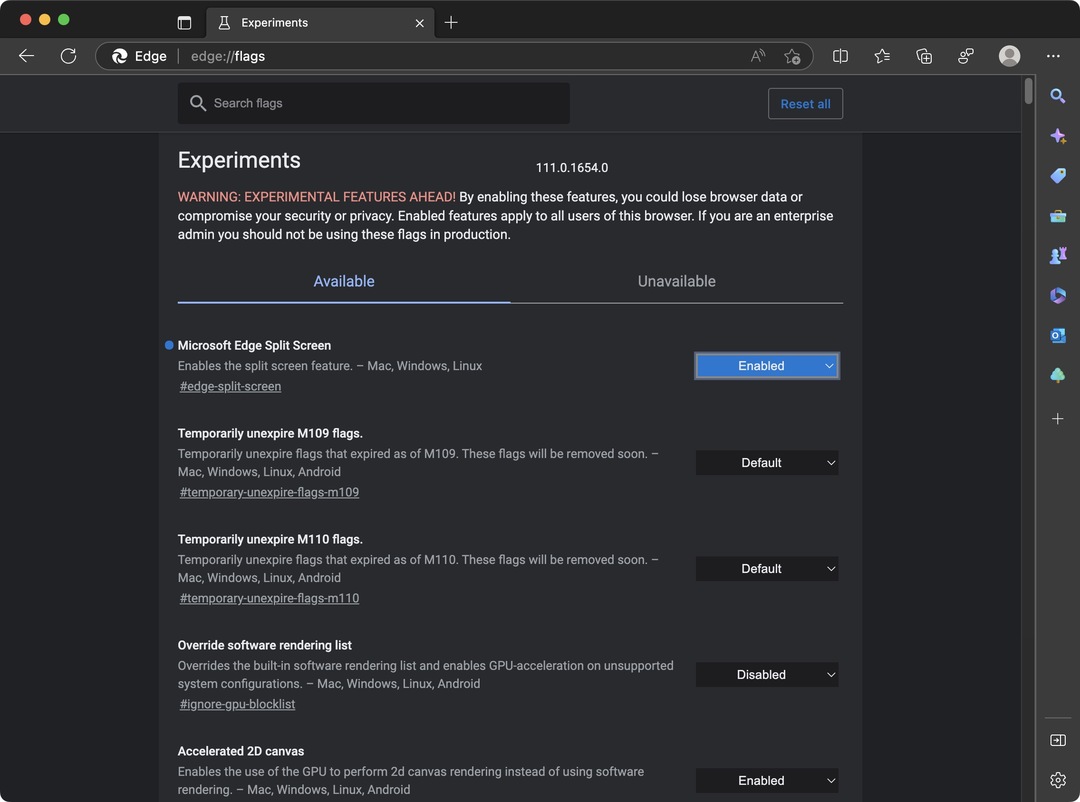
-
Stiahnite si a nainštalujte zostava Canary z Microsoft Edge.
- Stiahnite si Microsoft Edge Canary
- Po nainštalovaní otvorte Microsoft Edge Canary.
- Ak je to nevyhnutné, postupujte podľa krokov na obrazovke prihláste sa do svojho účtu Microsoft a nastavte Edge.
- V paneli s adresou prejdite na edge://flags.
- Stlačte tlačidlo Zadajte na vašej klávesnici.
- Do vyhľadávacieho poľa v hornej časti zadajte „edge-split-screen“.
- Kliknite na rozbaľovacie pole vedľa Rozdelená obrazovka Microsoft Edge.
- Z ponuky vyberte Povolené.
- Kliknite na Reštart tlačidlo v pravom dolnom rohu okna.
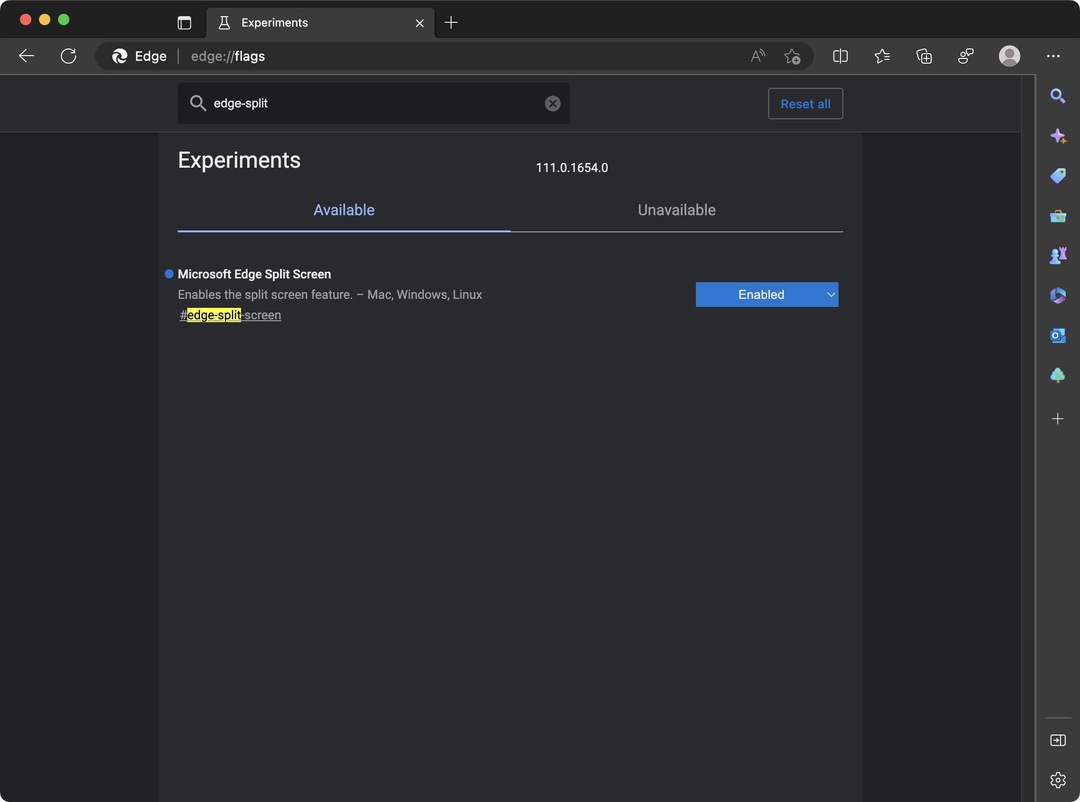
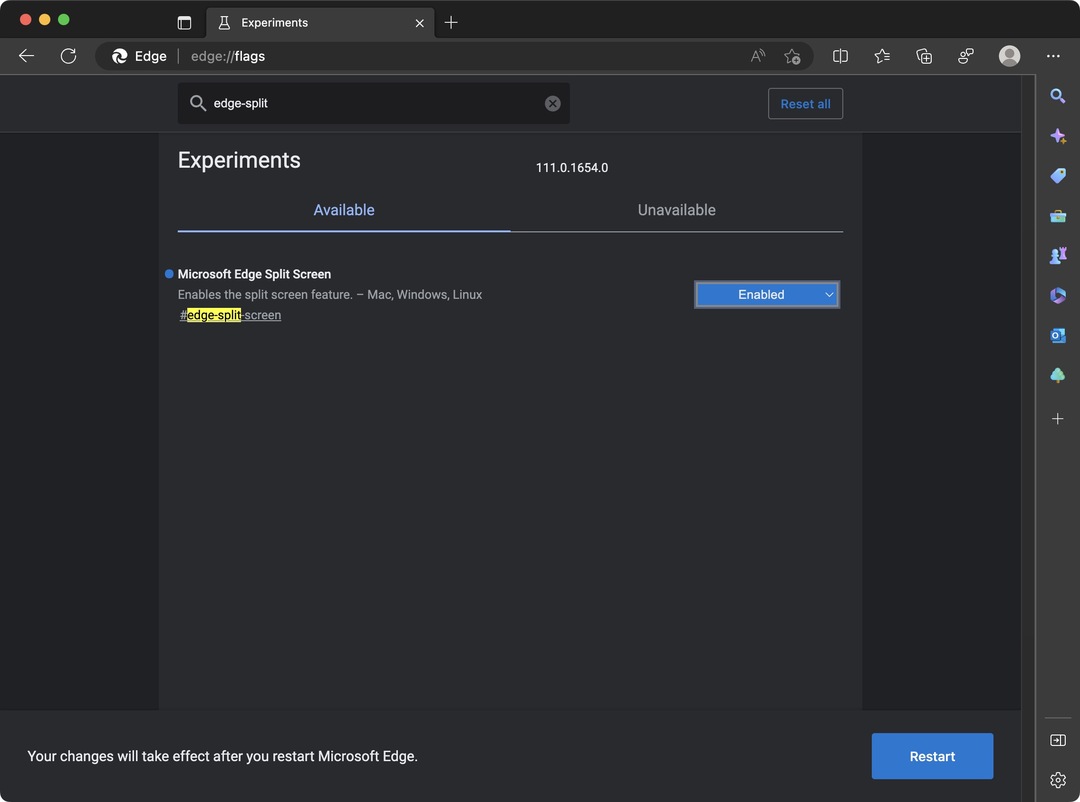
Pretože Microsoft Edge je postavený na platforme Chromium, takto môžete povoliť konkrétne príznaky, rovnako ako by ste to urobili, keby ste používali prehliadač Google Chrome. S aktivovaným príslušným príznakom je potrebné vykonať niekoľko ďalších krokov, aby ste mohli skutočne použiť rozdelenú obrazovku v Microsoft Edge na macOS.
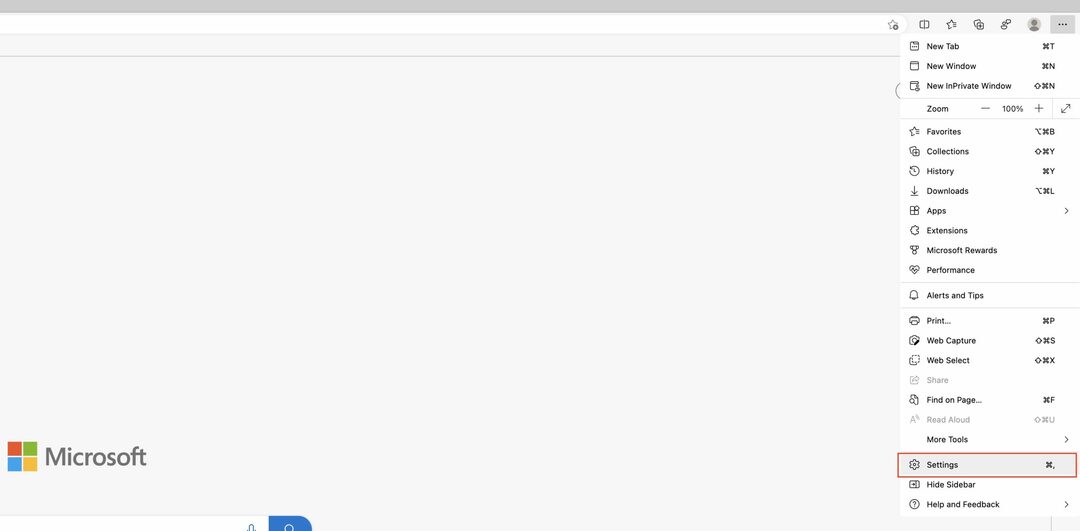
- OTVORENÉ Microsoft Edge Canary na vašom Macu.
- Kliknite na tri vodorovné bodky (...) napravo od panela s adresou.
- V rozbaľovacej ponuke zvýraznite a vyberte nastavenie.
- Na bočnom paneli kliknite na Vzhľad.
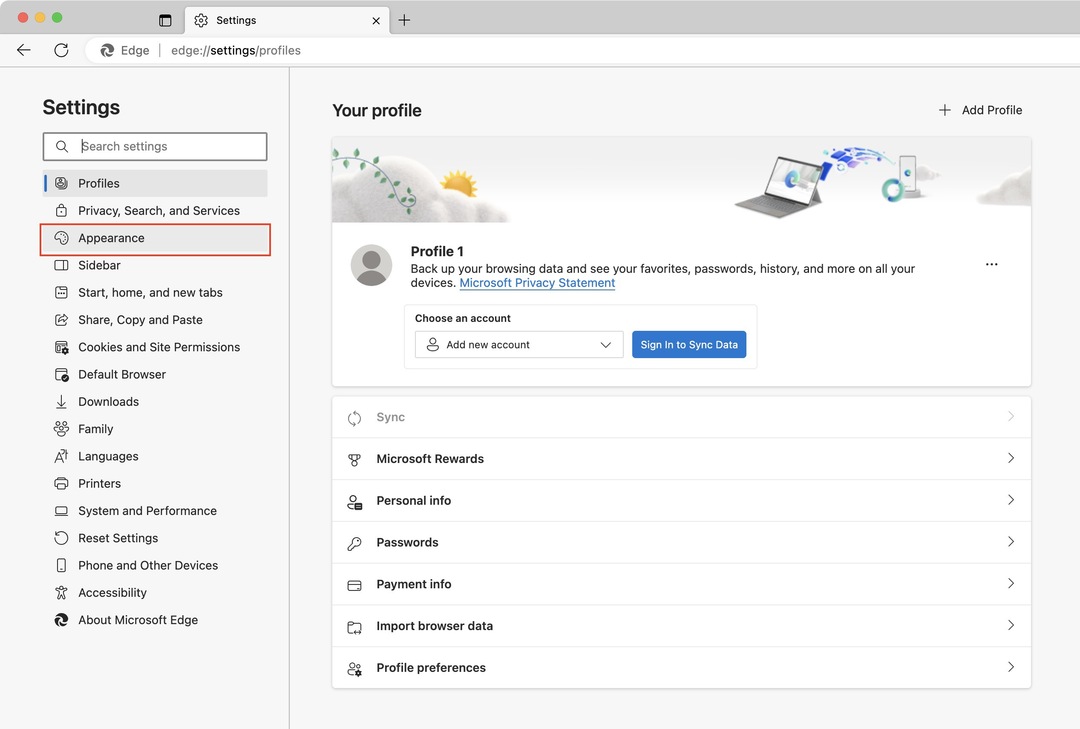
- Posúvajte sa nadol, kým nedosiahnete Prispôsobiť panel s nástrojmi oddiele.
- Kliknite na prepínač vedľa Tlačidlo rozdelenej obrazovky.
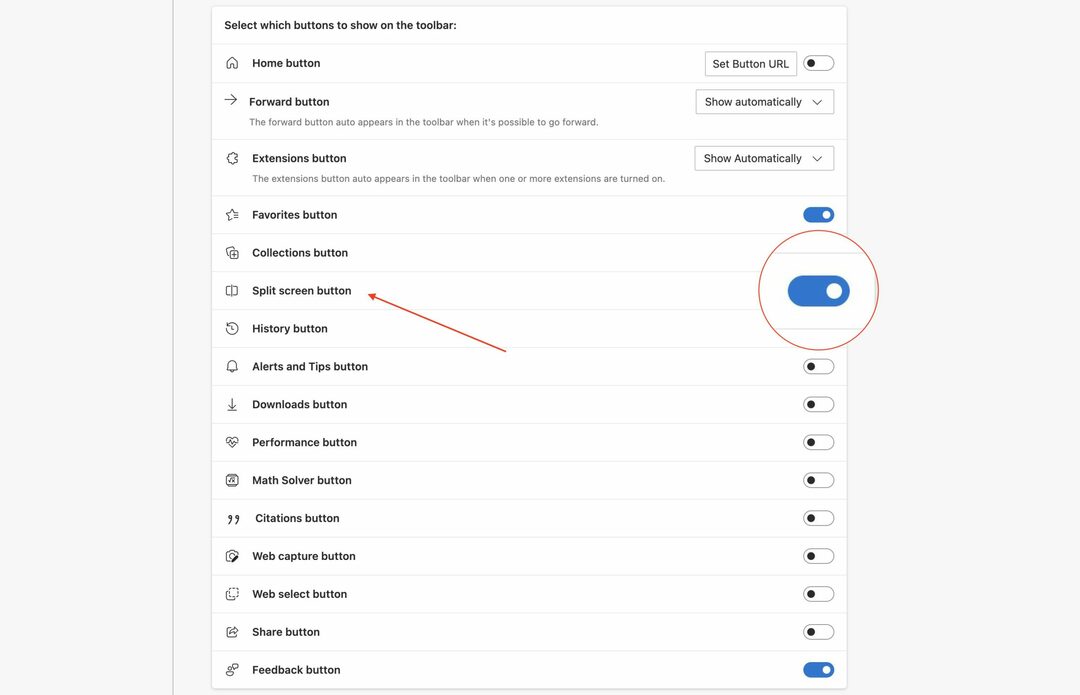
Odtiaľ môžete otvoriť novú kartu a zatvoriť obrazovku Nastavenia v aplikácii Microsoft Edge. The Rozdelená obrazovka tlačidlo bude povolené, čo vám umožní používať túto novú a vzrušujúcu funkciu.
Ako používať rozdelenú obrazovku v Microsoft Edge na macOS
Ak je aktivované tlačidlo rozdelenej obrazovky, malo by sa objaviť ako prvé tlačidlo napravo od panela s adresou. Teraz začína všetka zábava pre tých, ktorí chcú používať rozdelenú obrazovku v Microsoft Edge na macOS.
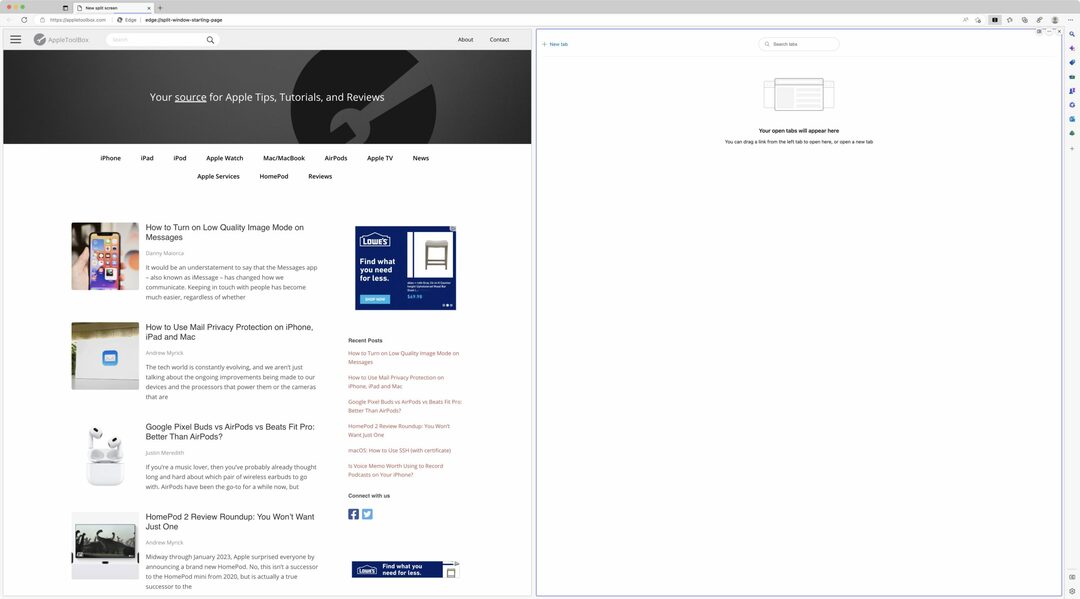
- Prejdite na prvú webovú stránku, ktorú chcete otvoriť.
- Kliknite na Rozdelená obrazovka tlačidlo.
- V ľavom hornom rohu nového okna kliknite na Nová karta tlačidlo.
- Zadajte a prejdite na adresu URL druhej webovej lokality, ktorú chcete otvoriť.
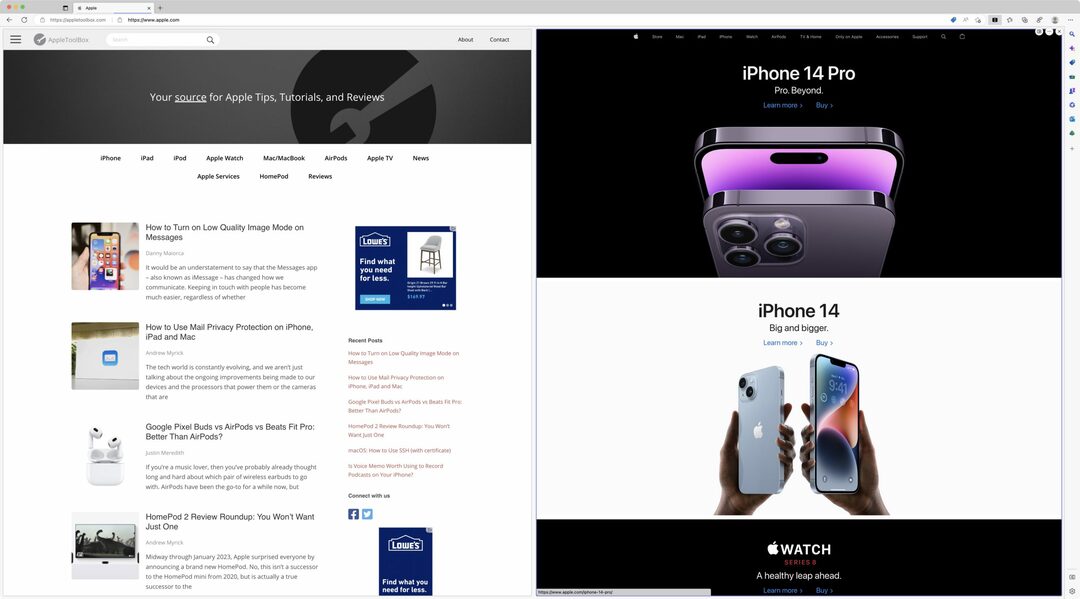
A je to!
Teraz budete môcť mať karty otvorené vedľa seba na rozdelenej obrazovke, keď používate Microsoft Edge v systéme MacOS. Ale to nie je všetko, čo môžete robiť s touto funkciou, pretože spoločnosť Microsoft poskytla niekoľko ďalších možností pri jej používaní.
Všimnite si, že je tu oddeľovač, ktorý oddeľuje dve karty. Aj keď to robí dobrú prácu pri poskytovaní určitého oddelenia, funguje to aj ako spôsob, akým môžete horizontálne zmeniť veľkosť kariet, čo vám umožní urobiť jednu väčšiu ako druhú.
Všetko, čo musíte urobiť, je umiestniť kurzor nad oddeľovač, kým neuvidíte zmenu kurzora na toto: . Potom kliknite na oddeľovač a potiahnite ho doľava alebo doprava, aby bola jedna strana väčšia ako druhá. Je to užitočné vtedy, keď možno pozeráte YouTube alebo iné video, ale chcete vidieť, čo sa deje na Twitteri, alebo chcete zároveň prehliadať web.
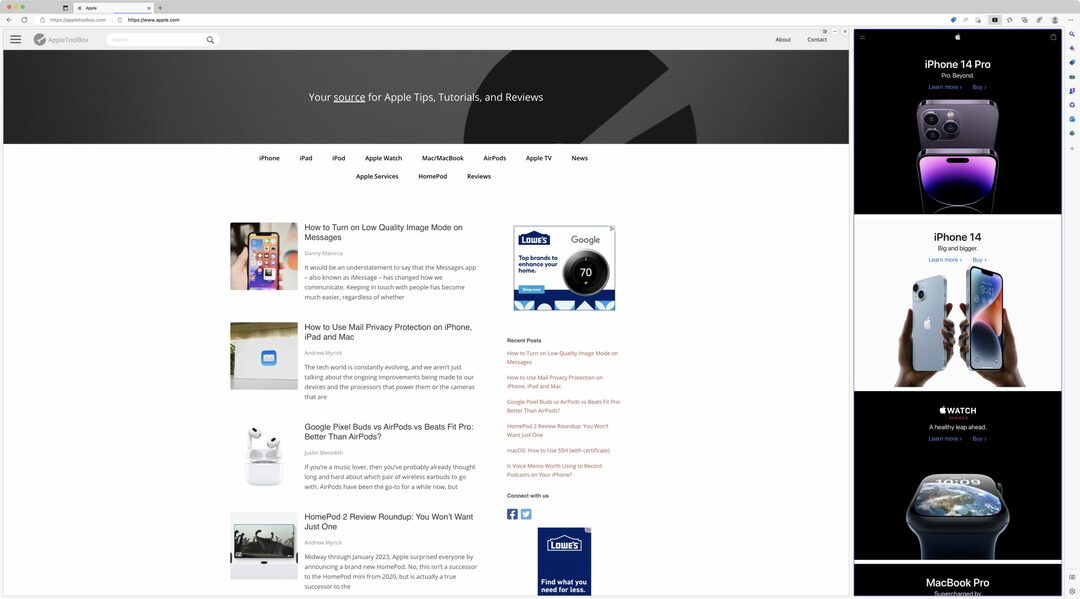
Existuje niekoľko ďalších možností, ktoré máte, ak umiestnite kurzor myši do pravého horného rohu ľubovoľnej karty prehliadača. Zobrazí sa malá ponuka s niekoľkými tlačidlami, z ktorých každé ponúka niečo trochu iné.
- Prepínajte medzi prepojenými a neprepojenými kartami.
- Otvoriť odkaz na aktuálnej karte
- Otvorte kartu Odkaz zľava doprava
- Viac možností.
- Otvoriť obrazovku na novej karte
- Zobrazenie stránok rozdelenej obrazovky na dvoch kartách
- Poslať spätnú väzbu
- Zatvorte rozdelené okno
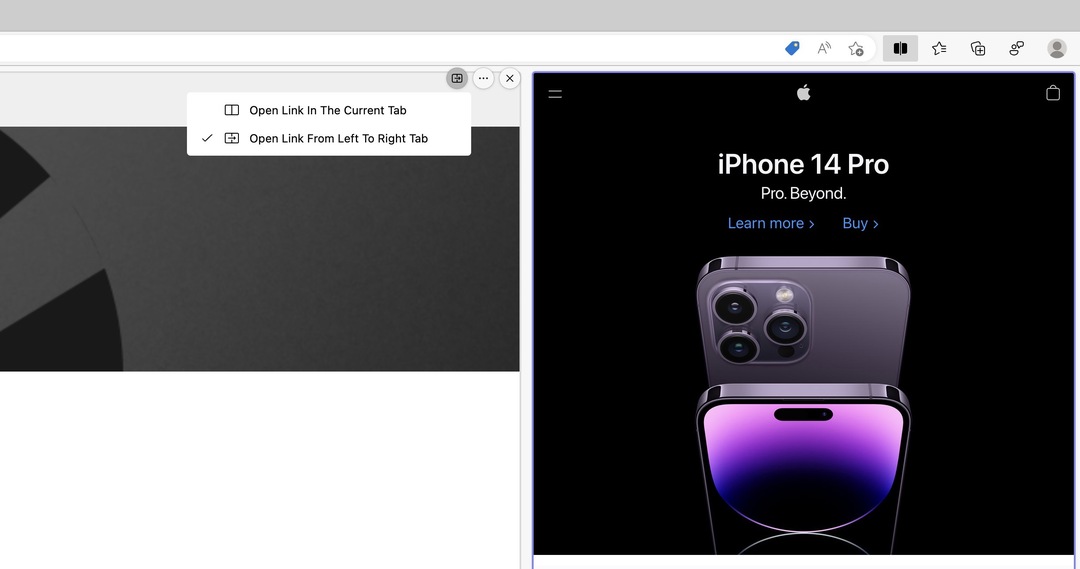
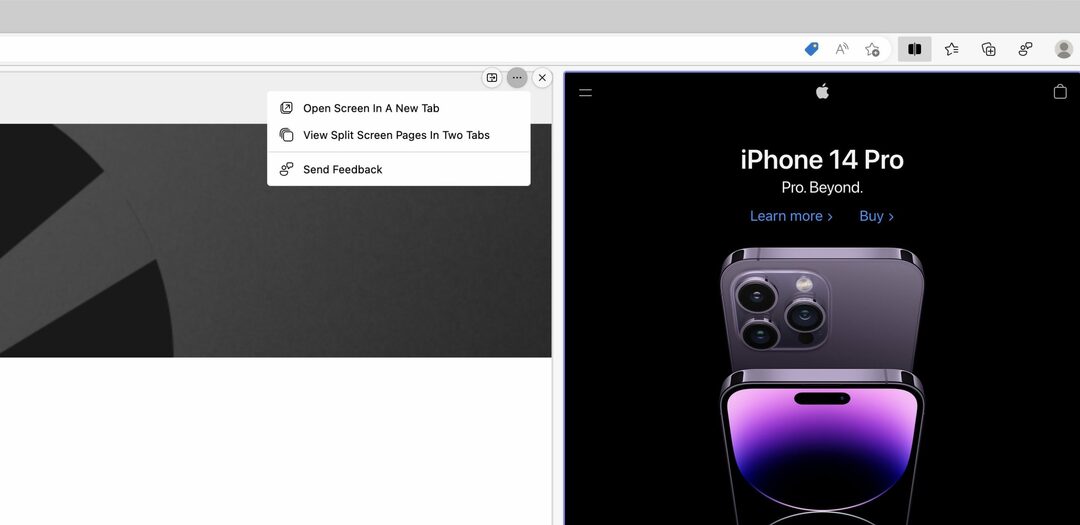
Bohužiaľ by sme neočakávali, že spoločnosť Microsoft implementuje možnosť otvárať viac ako dve karty súčasne. Aj keď je to určite jedna z (mnohých) definujúcich funkcií prehliadača Arc, je veľmi nepravdepodobné, že by ju Edge prijal.
Andrew je spisovateľ na voľnej nohe, ktorý žije na východnom pobreží USA.
V priebehu rokov písal pre rôzne stránky vrátane iMore, Android Central, Phandroid a niekoľkých ďalších. Teraz trávi dni prácou pre spoločnosť HVAC, zatiaľ čo v noci pracuje ako spisovateľ na voľnej nohe.